हममें से कई लोग बाद में बेसुध हो गए हैंसमय-समय पर वीडियो देखना जहां समय के प्रवाह को तेज किया जा सकता है ताकि हमें समय के साथ ब्याज के क्षेत्रों में बदलाव के बारे में बेहतर दृष्टिकोण मिल सके। अब, अपने वेबकैम के माध्यम से समय व्यतीत करने वाले वीडियो बनाना, संशोधित करना और संसाधित करना सरल किया गया है और इसके माध्यम से सुलभ बनाया गया है वेबकैम समय समाप्त साधन। यद्यपि यह उपयोगिता सरल प्रतीत होती है, यह आपको सुविधाओं सहित उन्नत कार्यक्षमता के साथ सुसज्जित करती है दैनिक स्व, समायोज्य देरी, एवी वीडियो निर्माता, रिवर्स वीडियो मोड, मैनुअल कब्जा मोड और इस तरह, यह प्रासंगिक बनाने के लिएसमय व्यतीत हो जाना और गति अनुप्रयोगों को रोकना। यदि आप वर्षों में अपने आप को बढ़ते देखना चाहते हैं, तो आपको अपनी सभी गतिविधियों को लगातार रिकॉर्ड करने की आवश्यकता नहीं है, बस उपयोग करें दैनिक स्व सुविधा, जो हर दिन एक निर्दिष्ट समय पर आपकी तस्वीर लेती है, ताकि यह आपके वेबकैम के माध्यम से अंतिम वीडियो टाइम-लैप्स के लिए संकलित हो सके।
स्थापना के बाद, वेब कैमरा टाइमलैप्सस्वचालित रूप से आपके वेब कैमरा का पता लगाता है और आपको सक्रिय विंडो में तीन क्षेत्रों में खंडित इंटरफ़ेस के माध्यम से इसकी सुविधाओं का उपयोग करने की अनुमति देता है: कैप्चर, फ्रेम प्रोसेसिंग और वीडियो रूपांतरण।

यह वेबकैम वीडियो का स्नैपशॉट लेता हैसमय की छोटी अवधि। परिणामस्वरूप जब ये चयनित फ़्रेम वीडियो में परिवर्तित हो जाते हैं, तो रिकॉर्डिंग की गति स्वाभाविक रूप से बढ़ जाती है जो समय-चूक प्रभाव देती है। वहाँ से स्वागत हे विंडो, आप कैप्चर विलंब को निर्दिष्ट कर सकते हैं जो समय चूक गति को परिभाषित करेगा। इसके अलावा, आप अपने वेबकैम की वीडियो गुणवत्ता को विकल्पों के माध्यम से एक्सेस करके और निर्दिष्ट कर सकते हैं चुनते हैं बटन, जो खुलता है कैमरा सेटअप खिड़की। आप संबंधित प्रारूप का चयन करके आउटपुट के आकार और गुणवत्ता को कॉन्फ़िगर कर सकते हैं।

पुष्टि करने के बाद फिर भी फ़्रेम फ़ोल्डर पथ, अब आप शुरू करने की स्थिति में हैंऑपरेशन। 'कंप्यूटर को जगाए रखना' या 'दर्पण को क्षैतिज रूप से रखना' जैसी सुविधाओं की जांच करना न भूलें। मुख्य विंडो पर हरे रंग के स्टार्ट बटन पर क्लिक करने पर, वेब कैमरा विंडो नीचे बाएँ कोने में मौजूद कॉन्फिग और फॉर्मेट बटन के साथ खुलती है। यहां, आप वास्तविक प्रभाव की जांच करने के लिए आउटपुट के संबंध में वीडियो विनिर्देशों को आसानी से संशोधित कर सकते हैं।
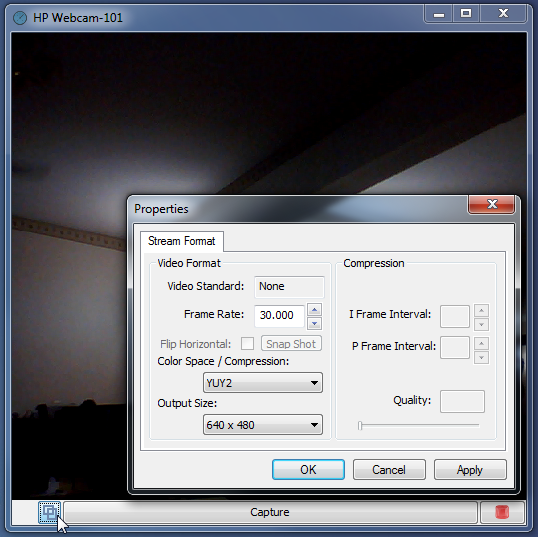
कॉन्फ़िगरेशन विंडो एक ट्रेडऑफ़ दिखाता हैआकार और गुणवत्ता के बीच जिससे स्लाइडर बाएँ से दाएँ प्रत्येक चरम के बीच समझौता करता है। ऐसे मामलों में, जहां वीडियो और ऑडियो दोनों में से कोई भी एक मूल्य है, आप आवश्यक संयोजन सेट करने के लिए प्रत्येक स्लाइडर को उचित रूप से समायोजित कर सकते हैं। इसके अलावा, आप अपने स्टोरेज ड्राइव पर जगह को राहत देने के लिए इमेज कैप्चर फ्रीक्वेंसी को संशोधित कर सकते हैं।
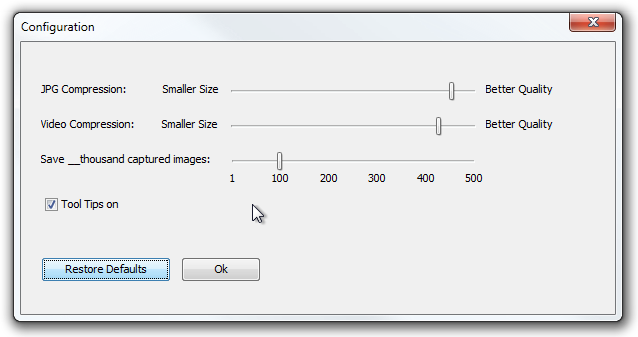
अंततः वीडियो में परिवर्तित करें बटन कैमरा को सक्रिय करता है, और स्रोत और गंतव्य पथ और सुविधाओं के चयन की मांग करते हुए एक नई विंडो खोलता है। सक्षम करें रिवर्स फ्रेम ऑर्डर वांछित वीडियो आउटपुट की समय प्रगति को निर्दिष्ट करने का विकल्प।
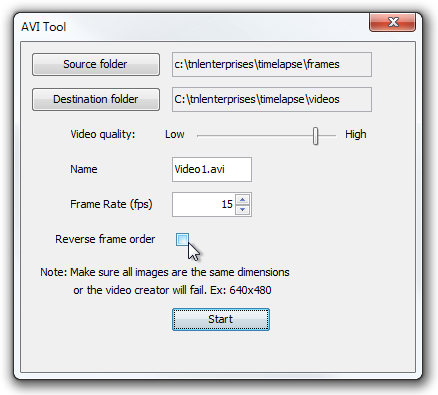
यद्यपि अन्य विकल्प मौजूद हैं,वेब कैमरा टाइमलेप्स आसान ऑपरेशन, व्यापक ऑनलाइन समर्थन और शक्तिशाली सुविधा सेट के आधार पर खुद को अलग करता है। हमने विंडोज 7, 64-बिट संस्करण पर इस सॉफ्टवेयर का परीक्षण किया, और इसे विंडोज एक्सपी, विंडोज विस्टा, विंडोज 7 और विंडोज 8 के साथ संगत पाया।
वेब कैमरा टाइमलैप्स डाउनलोड करें













टिप्पणियाँ